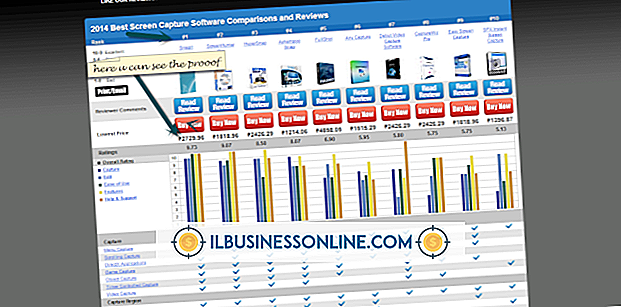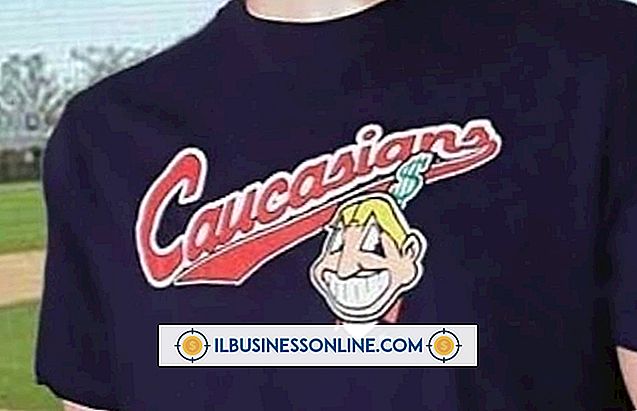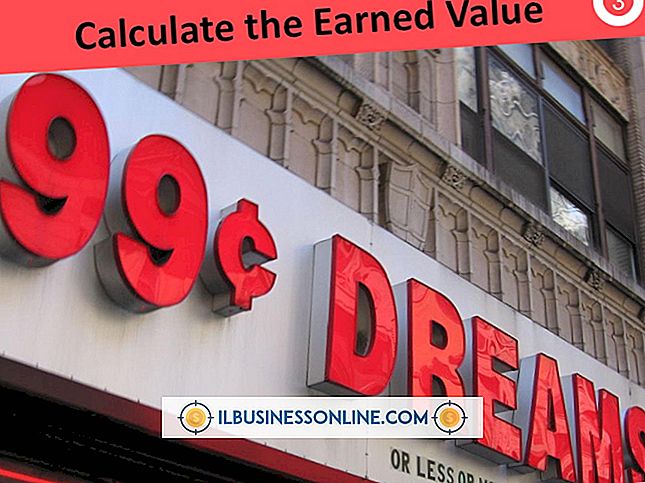ฮาร์ดไดรฟ์ภายนอกนั้นช้าในการเปิดและตอบสนองบน MacBook

ปัญหาที่เกี่ยวกับฮาร์ดแวร์และซอฟต์แวร์อาจทำให้คอมพิวเตอร์ของคุณรับรู้ถึงฮาร์ดไดรฟ์ภายนอกได้ ด้วยการใช้ยูทิลิตี้ดิสก์ในตัวคุณสามารถแยกแยะปัญหาที่เกี่ยวข้องกับฮาร์ดแวร์ส่วนใหญ่และแก้ไขปัญหาที่เกี่ยวกับซอฟต์แวร์ได้เช่นกัน การเลือกวิธีอื่นในการเชื่อมต่อฮาร์ดไดรฟ์และตรวจสอบให้แน่ใจว่าไดรฟ์ภายนอกได้รับแหล่งจ่ายไฟที่เหมาะสมสามารถปรับปรุงความเร็วของไดรฟ์ได้
ปัญหาฮาร์ดแวร์
หากฮาร์ดไดรฟ์ของคุณทำงานอย่างถูกต้องและไม่ได้รับความผิดปกติทางกายภาพคุณไม่ควรคาดหวังว่าจะได้เห็นการทำงานช้าลงอย่างผิดปกติ ฮาร์ดไดรฟ์ภายนอกมักไม่รองรับสถานะ SMART (ตัวย่อสำหรับการตรวจสอบตนเองการวิเคราะห์และเทคโนโลยีการรายงาน) ที่สามารถเตือนคุณถึงความล้มเหลวของฮาร์ดแวร์ที่ค้างอยู่ อย่างไรก็ตามคุณสามารถตรวจสอบว่าฮาร์ดไดรฟ์ของคุณรองรับคุณสมบัตินี้หรือไม่ คลิกเมนู "ไป" เลือกโฟลเดอร์ "ยูทิลิตี้" และเปิด "Disk Utility" เพื่อตรวจสอบสถานะ เลือกฮาร์ดไดรฟ์ภายนอกและตรวจสอบส่วนสถานะสมาร์ท ดิสก์ที่ใช้งานได้ตามปกติควรแสดงเป็น "ตรวจสอบแล้ว" หากฮาร์ดไดรฟ์ไม่รองรับเทคโนโลยีก็จะแสดงเป็น "ไม่รองรับ"
ปัญหาซอฟต์แวร์
ปัญหาเกี่ยวกับสิทธิ์และไฟล์สามารถสร้างปัญหาและชะลอตัวลงในฮาร์ดไดรฟ์ภายนอก คุณสามารถซ่อมแซมการอนุญาตให้ใช้ไฟล์ของคุณและแก้ไขปัญหาบางอย่างเกี่ยวกับการขับขี่อย่างหนักโดยใช้ Disk Utility ในตัว เปิด Disk Utility เลือกไดรฟ์ภายนอกของคุณแล้วเลือกตัวเลือก "Repair Disk" และ "Repair Disk Permissions" หากมี หากตัวเลือกเหล่านี้เป็นสีเทาคลิก "ยืนยันสิทธิ์ดิสก์" และ "ยืนยันดิสก์" รีบูทคอมพิวเตอร์ของคุณและลองเข้าถึงฮาร์ดไดรฟ์ของคุณอีกครั้งเมื่อการซ่อมแซมสิทธิ์เสร็จสมบูรณ์
พาวเวอร์ซัพพลาย
ฮาร์ดไดรฟ์ภายนอกบางตัวทำงานในขณะที่ไม่ได้เชื่อมต่อกับแหล่งจ่ายไฟ แต่ทำงานได้อย่างมีประสิทธิภาพมากขึ้นเมื่อไม่พึ่งพาคอมพิวเตอร์เพื่อดึงพลังงาน สาย Firewire, USB และ Thunderbolt สามารถวิ่งออกจาก MacBook ของคุณเมื่อใช้พลังงานแบตเตอรี่หรือในขณะที่เสียบเข้ากับเครื่องชาร์จที่ผนัง หากคุณมีส่วนประกอบหลายอย่างที่ดึงพลังงานเชื่อมต่อพร้อมกันก็สามารถสร้างพลังงานให้กับแหล่งจ่ายไฟของคุณมากขึ้นและทำให้ประสิทธิภาพการทำงานลดลงด้วยฮาร์ดไดรฟ์ที่เชื่อมต่อจากภายนอก เมื่อเป็นไปได้ให้เชื่อมต่อฮาร์ดไดรฟ์ของคุณเข้ากับแหล่งจ่ายไฟภายนอกเพื่อประสิทธิภาพที่ดีที่สุด
เชื่อมต่อส่วนประกอบ
ตรวจสอบขั้วต่อที่ปลายสายไฟด้านในของแจ็คเชื่อมต่อบนคอมพิวเตอร์และปลายสายใด ๆ ที่วิ่งเข้าและออกจากฮาร์ดไดรฟ์ ปิดเครื่องคอมพิวเตอร์ถอดสายไฟออกจากแหล่งจ่ายไฟทั้งหมดและใช้ลมอัดในการอัดฝุ่นหรือสิ่งสกปรกบนแจ็คและพอร์ตคอมพิวเตอร์ หากคุณเห็นการกัดกร่อนใด ๆ บนสายไฟให้ใช้แอลกอฮอล์ถูไอโซโพรพิลบริสุทธิ์จำนวนเล็กน้อยเพื่อกำจัดความเสียหาย
จัดระเบียบฮาร์ดไดรฟ์
หากคุณมีพื้นที่ว่างเพียงพอในฮาร์ดไดรฟ์ภายในคอมพิวเตอร์ของคุณคุณสามารถลองย้ายไฟล์ทั้งหมดจากฮาร์ดไดรฟ์ภายนอกไปยังคอมพิวเตอร์ของคุณแล้วจัดรูปแบบฮาร์ดไดรฟ์ภายนอกแล้วย้ายไฟล์กลับ นี่เป็นการจัดเรียงไฟล์บนฮาร์ดไดรฟ์ โดยปกติแล้วคุณไม่จำเป็นต้องฟอร์แมตไฟล์บน Mac เนื่องจากระบบปฏิบัติการทำโดยอัตโนมัติ หากคุณทำงานกับไฟล์ขนาดใหญ่อย่างสม่ำเสมอให้มีพื้นที่ว่างเหลือน้อยและทำการแก้ไขวิดีโอหรือเสียงแม้ว่าคอมพิวเตอร์ของคุณจะได้รับประโยชน์จากการจัดระเบียบข้อมูล โซลิดสเตทไดรฟ์ไม่ได้รับผลกระทบจากการแตกแฟรกเมนต์และการจัดเรียงข้อมูลของไดรฟ์ SSD จะลดอายุการใช้งานเท่านั้น